Mỗi bản cập nhật Android đều mang đến hàng loạt tính năng mới và tối ưu hóa cho nền tảng. Dù Android 16 chưa giới thiệu bất kỳ thay đổi lớn nào về giao diện hay trải nghiệm tổng thể (tính đến thời điểm hiện tại), nó đã tích hợp nhiều tính năng bảo mật quan trọng mà người dùng nên tìm hiểu và kích hoạt ngay lập tức. Đây là một bước tiến lớn của Google nhằm nâng cao mức độ an toàn cho thiết bị di động của bạn, giúp bảo vệ dữ liệu cá nhân và thông tin quan trọng khỏi các mối đe dọa kỹ thuật số ngày càng tinh vi.
Chế độ Bảo vệ Nâng cao (Advanced Protection) trên Android 16 là gì?
Với Android 15, Google đã bổ sung một số tính năng bảo mật mới cho hệ điều hành của mình, bao gồm các công cụ chống trộm cải tiến và khả năng phát hiện tin nhắn rác, cuộc gọi lừa đảo trên các điện thoại Pixel. Tuy nhiên, những tính năng này thường bị ẩn sâu trong cài đặt, gây khó khăn cho đa số người dùng trong việc tìm kiếm và sử dụng. Chế độ Bảo vệ Nâng cao (Advanced Protection Mode) của Android 16 đã đưa tất cả các tính năng đó (cùng với một vài bổ sung khác) lên hàng đầu, dễ dàng tiếp cận hơn.
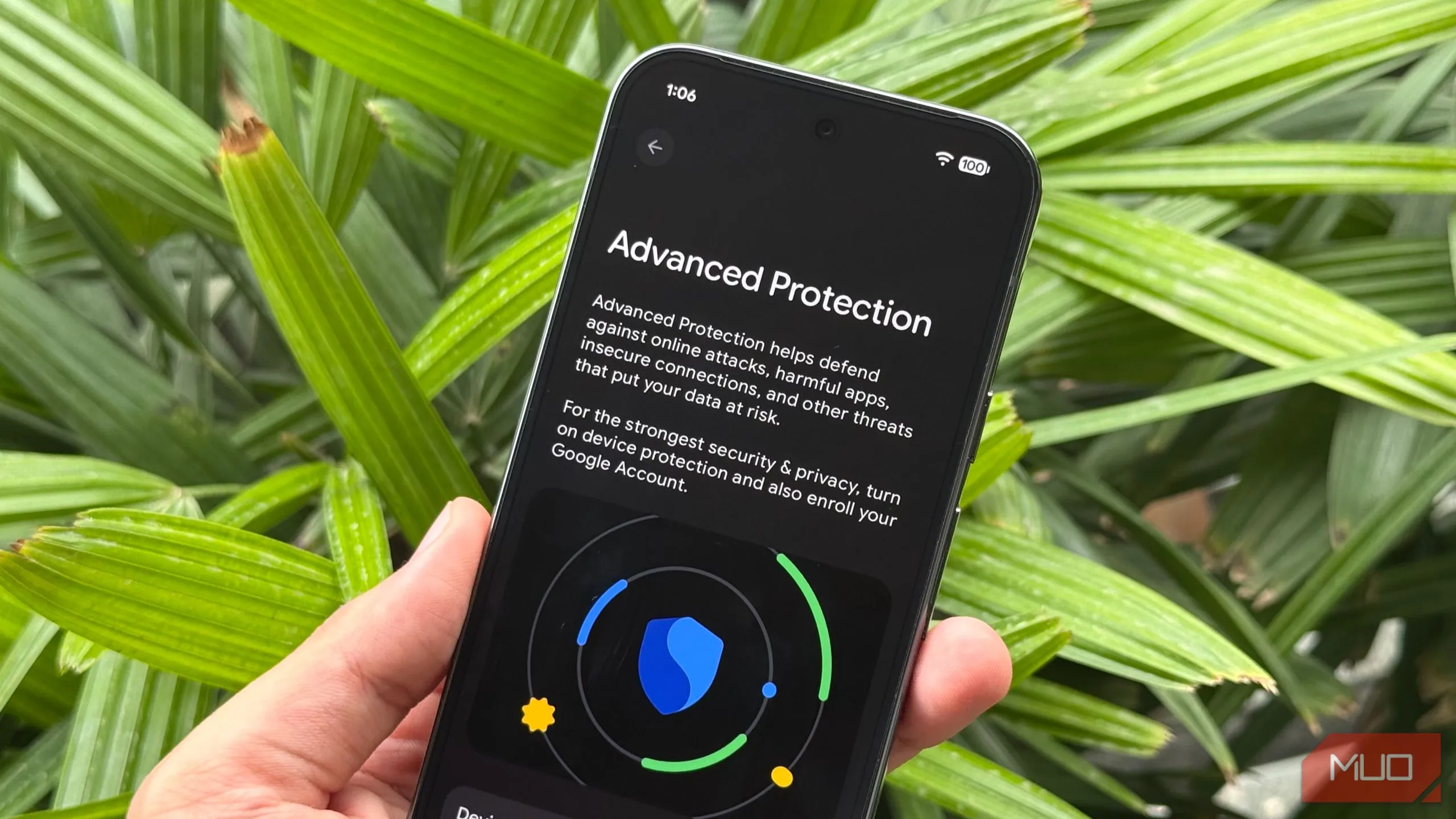 Giao diện cài đặt Chế độ bảo vệ nâng cao (Advanced Protection) trong Android 16, hiển thị các tùy chọn bảo mật cốt lõi.
Giao diện cài đặt Chế độ bảo vệ nâng cao (Advanced Protection) trong Android 16, hiển thị các tùy chọn bảo mật cốt lõi.
Khi chế độ này được kích hoạt, thiết bị Android của bạn sẽ chuyển sang trạng thái bảo mật cao: quyền truy cập USB bị chặn khi điện thoại khóa, tính năng phát hiện lừa đảo được tăng cường, việc cài đặt ứng dụng từ các nguồn không xác định bị ngăn chặn, các mạng di động cũ như 2G bị vô hiệu hóa, và ngay cả việc duyệt web của bạn cũng trở nên an toàn hơn với việc thực thi giao thức HTTPS trên toàn hệ thống.
Thiết lập này giúp bảo vệ bạn khỏi các cuộc tấn công có chủ đích, ứng dụng độc hại, các mối đe dọa trực tuyến và rủi ro dữ liệu, với mỗi lớp bảo vệ hoạt động âm thầm trong nền. Mặc dù Google cho biết tính năng này được xây dựng dành cho những người dùng có rủi ro cao như nhà báo, chính trị gia và nhà hoạt động, nhưng người dùng phổ thông vẫn có thể hưởng lợi đáng kể từ các cài đặt quyền riêng tư và bảo mật nâng cao này.
Cách Bật và Sử dụng Chế độ Bảo vệ Nâng cao trên Android 16
Việc kích hoạt Chế độ Bảo vệ Nâng cao trên Android 16 rất đơn giản và chỉ mất vài phút để thực hiện:
- Đảm bảo thiết bị của bạn đã được cập nhật lên Android 16. Bạn có thể kiểm tra phiên bản phần mềm điện thoại bằng cách vào Cài đặt (Settings) > Giới thiệu về điện thoại (About phone) > Phiên bản Android (Android version).
- Trong ứng dụng Cài đặt, điều hướng đến Bảo mật & quyền riêng tư (Security & privacy).
- Cuộn xuống và chạm vào Bảo vệ Nâng cao (Advanced Protection).
- Bật công tắc để kích hoạt chế độ.
- Khởi động lại thiết bị khi được yêu cầu để kích hoạt tất cả các biện pháp bảo vệ.
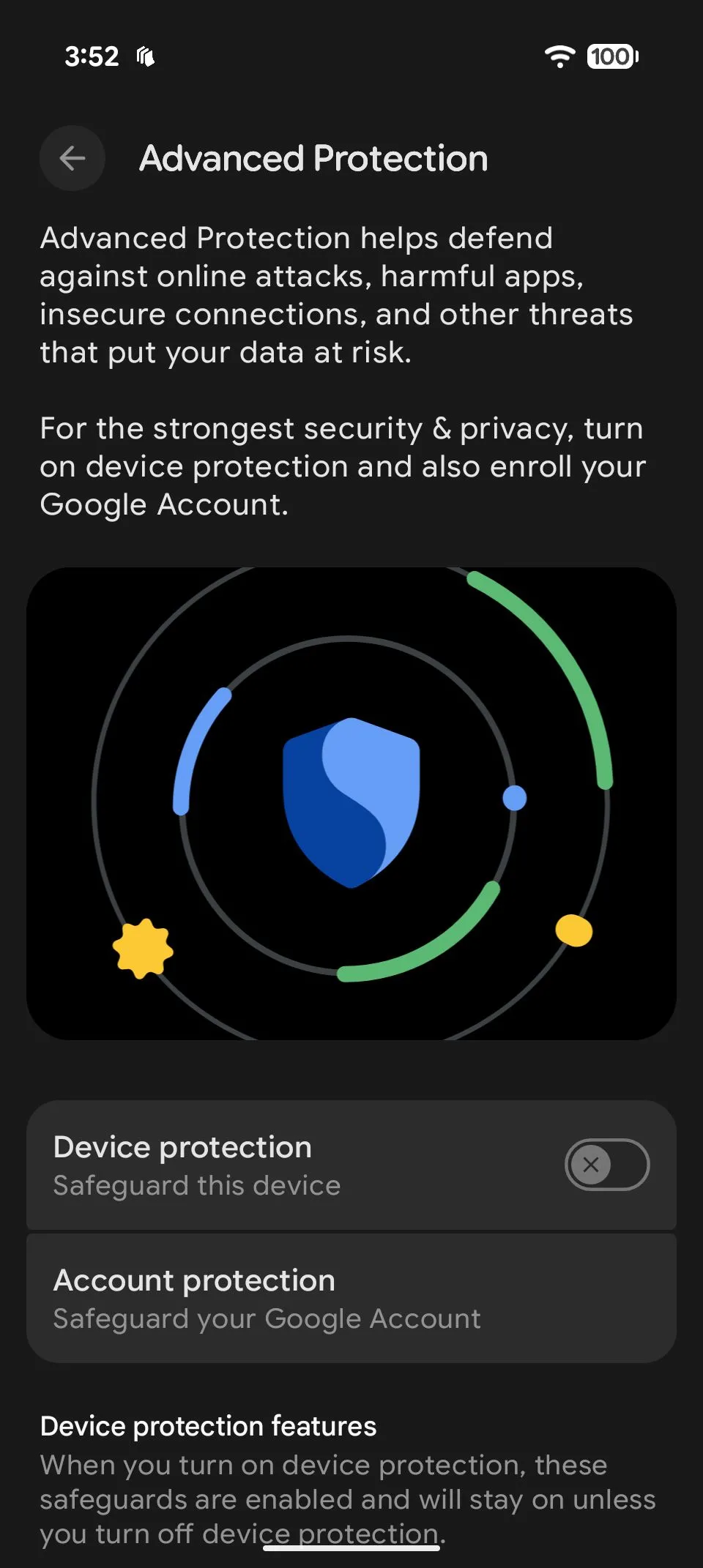 Hướng dẫn kích hoạt Chế độ bảo vệ nâng cao trên Android 16, minh họa các bước trong cài đặt Security & privacy.
Hướng dẫn kích hoạt Chế độ bảo vệ nâng cao trên Android 16, minh họa các bước trong cài đặt Security & privacy.
Sau khi được bật, thiết bị Android của bạn sẽ hoạt động ở chế độ bảo mật và quyền riêng tư đầy đủ. Ngoài việc kích hoạt các tính năng chống trộm và bảo vệ thiết bị của Google chống lại tin nhắn rác và gian lận, nó cũng vô hiệu hóa việc cài đặt ứng dụng từ nguồn không xác định (sideloading) trên thiết bị của bạn. Nó cũng sẽ kích hoạt Google Play Protect nếu tính năng này bị tắt, vì một trong những mối đe dọa phát tán phần mềm độc hại chính trên Android là thông qua các tệp APK được cài đặt thủ công—cài đặt này sẽ chặn đứng nguy cơ đó.
Chế độ này cũng sẽ không cho phép khôi phục cài đặt gốc trừ khi thiết bị được mở khóa trước hoặc đã qua 72 giờ, khiến những chiếc điện thoại bị đánh cắp trở nên ít giá trị hơn đối với kẻ trộm. Các kết nối USB với máy tính hoặc ổ đĩa ngoài cũng bị chặn trừ khi điện thoại được mở khóa.
Tuy nhiên, điểm tốt nhất của Chế độ Bảo vệ Nâng cao là nó chạy âm thầm trong nền mà không làm chậm điện thoại của bạn hay liên tục hiển thị cảnh báo. Nó chỉ đơn giản là khóa lại một số biện pháp bảo vệ tốt nhất mà Android đã có—cộng thêm một vài cái mới—và đảm bảo chúng luôn được bật, bất kể điều gì xảy ra.
Các Tính năng Bảo mật Quan trọng Khác Cần Kích hoạt Ngay
Nếu bạn không muốn kích hoạt toàn bộ Chế độ Bảo vệ Nâng cao nhưng vẫn quan tâm đến việc tận dụng một số tính năng của nó, bạn nên biết về một vài công cụ bảo mật mới mà Android 16 đã bổ sung vào thiết bị của bạn.
Tính năng Phát hiện Lừa đảo Thông minh hơn
Các chiêu trò lừa đảo và gian lận ngày càng trở nên tinh vi hơn. May mắn thay, khả năng phát hiện trong ứng dụng Tin nhắn và Điện thoại giờ đây mạnh mẽ hơn bao giờ hết trên Android 16, với các mô hình AI mới hoạt động trực tiếp trên thiết bị để gắn cờ các tin nhắn và cuộc gọi rác đáng ngờ trước khi chúng xuất hiện trên màn hình. Hệ thống thậm chí có thể tự động lọc bỏ các tin nhắn và cuộc gọi này, giảm thiểu rủi ro vô tình chạm vào nội dung độc hại.
Google Play Protect được Nâng cấp Mạnh mẽ
Tính năng Play Protect tích hợp sẵn của Android cũng đã nhận được một bản nâng cấp lớn. Giờ đây, nó có thể thực hiện quét ứng dụng theo thời gian thực trong quá trình cài đặt (ngay cả các ứng dụng được cài đặt thủ công) và có thể gắn cờ các ứng dụng lạm dụng quyền nhạy cảm. Tất cả quá trình này đều diễn ra cục bộ trên thiết bị, vì vậy dữ liệu của bạn không bị gửi lên đám mây để kiểm tra phần mềm độc hại.
![]() Màn hình khóa của điện thoại Google Pixel, minh họa tính năng ẩn thông tin nhạy cảm của Android 16.
Màn hình khóa của điện thoại Google Pixel, minh họa tính năng ẩn thông tin nhạy cảm của Android 16.
Android 16 Ngăn hiển thị Thông tin Nhạy cảm trên Màn hình Khóa
Một nâng cấp quan trọng khác trong Android 16 là cách nó xử lý mật khẩu dùng một lần (OTP). Các mã này là một phần của hầu hết mọi quy trình đăng nhập hoặc thanh toán ngày nay, nhưng thay vì hiển thị chúng ngay lập tức trên màn hình khóa, hệ thống giờ đây sử dụng trí thông minh ngữ cảnh để quyết định thời điểm an toàn để hiển thị. Nếu điện thoại của bạn đã bị khóa một thời gian hoặc đang ngoại tuyến, các tin nhắn nhạy cảm như OTP và thông báo ngân hàng sẽ tự động bị ẩn. Do đó, bạn sẽ cần mở khóa thiết bị để xem chúng.
Cài đặt Mạng Di động An toàn hơn
Các cài đặt mạng di động cũng đã được cải tiến. Android 16 giờ đây bao gồm các cảnh báo về các trạm phát sóng giả (thường được gọi là Stingrays hoặc IMSI catchers) có thể chặn cuộc gọi hoặc tin nhắn. Ngoài ra, bạn có thể tự tay vô hiệu hóa mạng 2G trên điện thoại để giảm thiểu rủi ro tiếp xúc với các giao thức mạng cũ, kém an toàn. Mặc dù nó nằm ẩn trong Trung tâm An toàn (Safety Center), đây là một cài đặt đáng để bật để tăng cường bảo mật cho kết nối di động của bạn.
Kết Luận
Dù Android 16 có thể chưa mang đến những tính năng đột phá về giao diện hay trải nghiệm tổng thể như nhiều người mong đợi, nhưng nó đã thực hiện một bản nâng cấp đáng kể “ngầm” về quyền riêng tư và bảo mật. Những cải tiến này, đặc biệt là Chế độ Bảo vệ Nâng cao, giúp người dùng an tâm hơn khi sử dụng thiết bị di động trong bối cảnh các mối đe dọa an ninh mạng ngày càng phức tạp. Hãy chủ động khám phá và kích hoạt các tính năng bảo mật mới này trên thiết bị Android 16 của bạn để bảo vệ tối đa dữ liệu và thông tin cá nhân. Chia sẻ bài viết này để nhiều người dùng Android khác cũng có thể tận dụng những cải tiến bảo mật mạnh mẽ này!


